Jos haluat muuttaa joitain perus- tai edistyneitä reitittimen asetuksia ja hallita WiFi -verkkoasi, sinun on tiedettävä, kuinka käyttää näitä asetuksia ensisijaisesti. Tarkemmin sanottuna sinun on opittava tarkkoja jake-reitittimen kirjautumisvaiheet, ja juuri tämän me katamme tässä artikkelissa. Lisäksi aiomme selittää, kuinka kotiverkko on turvata perustasolla.
Joten, aloitetaan!
Mitä tarvitset:
- Attakin langaton reititin
- Paikallinen verkkoyhteys WiFi: n tai verkkokaapelin kautta
- Attac u-jake-oletuskirjautumistiedot
- Laite (PC/kannettava tietokone, älypuhelin, tabletti)
Mitkä ovat oletusarvoiset reitittimen yksityiskohdat?
Ad-jakeet reitittimet käyttävät seuraavia kirjautumistietoja:
Oletus IP: 192.168.1.254
Oletussalasanan/laitteen käyttökoodi: Löydät sen tulostettuna reitittimen tarralle
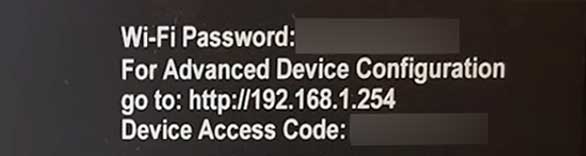
Kuinka kirjautua sisään att u-jakeeseen?
Attac-reitittimen asetusten käyttäminen on melko helppoa ja suoraviivaista, jos sinulla on oikeat kirjautumistiedot ja pääsy verkkoon. Joten, katsotaan, mitä meidän on tehtävä nyt.
Vaihe 1 - Kytke laite verkkoon
Ensimmäinen ja tärkein tehtävä on kytkeä laite, jota käytät (PC/kannettava tietokone, älypuhelin, tabletti) paikalliseen verkkoon. Jos laite tukee langallista yhteyttä, kytke se reitittimeen Ethernet -kaapelilla. Sen lisäksi, että tämä yhteys on vakaampi, voit käyttää reitittimen asetuksia ilman laitteen käyttökoodia. Mutta jos pystyt yhdistämään laitteen vain WiFi: n yli, se ei ole ongelma. Tärkein asia on olla kytketty, sillä ei ole väliä minkä tyyppistä yhteyttä aiot käyttää.
Vaihe 2 - Avaa verkkoselain laitteessasi
Käynnistä nyt laitteessasi jo oleva selain. Sitä käytetään verkkopohjaiseen käyttöliittymään ja helpottaa reitittimen hallintaa ja kokoonpanoa. Se on sinun tehtäväsi, mitä aiot käyttää, varmista vain, että uusin versio on asennettu. Selaimen vanhat versiot voivat joskus vaikuttaa reitittimen kirjautumisprosessiin.
Vaihe 3 - Syötä ATT U -jae IP osoitepalkkiin
Kuten edellä mainitsimme, oletusarvoinen reitittimen IP-osoite on 192.168.1.254 . Sinun on kirjoitettava tämä IP -selainselaineen osoitepalkki. Tämä on tärkeää, koska jotkut ihmiset kirjoittavat sen hakupalkkiin ja verkkopohjaisen käyttöliittymän sijasta he näkevät tämän termin hakutulokset.
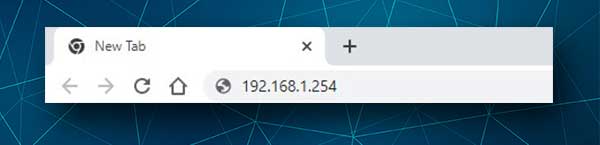
Jos IP on reitittimien oletusyhdyskäytävä, sinun pitäisi nähdä Att U-Reititin kotisivu eli verkkopohjainen käyttöliittymä. Jos se ei näy, etsi oletusyhdyskäytävä seuraamalla tätä opasta täältä .
Vaihe 4 - Syötä ATT U -jae -laitteen pääsykoodi
Jos olet kytketty langallisella yhteydellä, sinua ei pitäisi pyytää syöttämään laitteen käyttökoodi.
Jos käytät kuitenkin WiFi -yhteyttääsi, sinua pyydetään antamaan laitteen käyttökoodi jatkaaksesi ATT -reitittimen asetusten hallintaa tai kun yrität tallentaa muutokset.
Vaihe 5 - Aloita ATT -jake -asetusten hallinta
Huomaa: On suositeltavaa luoda varmuuskopio nykyisistä reitittimen asetuksista, jos jotain menee pieleen. Näiden asetusten palauttaminen on paljon helpompaa kuin reitittimen asettaminen tyhjästä.
Nyt voit säätää reitittimen asetuksia samalla tavalla kuin haluat. Suosittelemme kuitenkin seuraavan ensin vaihtamista: oletuslaitteen käyttökoodi, WiFi -verkon nimen oletus- ja WiFi -salasana. Nämä muutokset parantavat verkon tietoturvaa. Loppujen lopuksi on suositeltavaa muuttaa WiFi -salasanasi ajoittain.
Kuinka muuttaa AT-jake-laitteen käyttökoodia?
Reitittimen mallista riippuen verkkopohjainen käyttöliittymä voi näyttää erilaiselta, mutta sinulla ei pitäisi olla ongelmia löytääksesi asetukset, jotka haluat muuttaa.
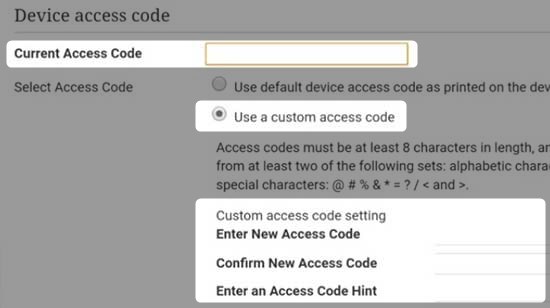
Kun käytät Att U -je-reitittimen asetuksia, napsauta Asetukset- välilehteä ja napsauta toisessa rivissä järjestelmätiedot ja varmista, että pääsykoodi on valittu.
Sinun on annettava oletuslaitteen käyttökoodi, napsauta sitten Custom Access -koodin edessä olevaa valintapainiketta ja kirjoita uusi laitteen käyttökoodi kahdesti alla oleviin kenttiin.
Lisäksi on suositeltavaa asentaa pääsykoodi vihje helpottamaan muistamista, jos unohdat sen.
Vahvista muutokset napsauttamalla Tallenna -painiketta. Jos kaikki on oikein, näet kokoonpanon onnistuneen viestin.
Jos olet kirjautunut sisään reitittimen järjestelmänvalvojan hallintapaneelista automaattisesti, sinun on kirjauduttava ulos ja kirjauduttava uudelleen uudella laitteen käyttökoodilla.
Suositeltu lukeminen:
- Toimiiko Google Nest Wi-Fi Att U-jakeen kanssa? (Asennusopas)
- ATT Wi-Fi Connected, mutta ei toimi (vianetsintä ATT Wi-Fi)
- Kuinka välttää ATT: n varhainen irtisanomismaksu?
- Kuinka poistaa WPS käytöstä ATT -reitittimessä?
- Att -reititinpalvelun kiinnittäminen kiinteä punainen valo
Kuinka muuttaa AT-jakeet WiFi-nimi ja salasana?
Kun olet kirjautunut sisään reitittimeen, voit muuttaa WiFi -asetuksia 2,4 ja 5 GHz: n langattomien verkkojen asetuksista, joten varmista, että toistat 5GH -verkon vaiheet, kun olet lopettanut 2,4 GHz: n asettamisen.
Valitse Asetukset -välilehdessä LAN ja sitten Wi-Fi .
Poista verkon nimi (SSID) -kenttä vanhan verkon nimi ja kirjoita uusi.
Tarkista Wi-Fi-salasana - osiossa Custom Wi-Fi -verkon salasanan valintanappi. Syötä sen jälkeen uusi langaton salasanasi Enter -salasanakenttään.
Vahvista muutokset napsauttamalla Tallenna .
Laite irrotetaan nyt verkosta, joten kirjaudu sisään uudella langattomalla salasana uuteen WiFi -verkon nimeen.
Viimeiset sanat
Toivomme, että Att U-jae- reitittimen kirjautuminen oli onnistunut ja ilman ongelmia. Vaikka sinun ei ehkä tarvitse käyttää reitittimen asetuksia hyvin usein, seuraavan kerran, kun haluat tehdä joitain muutoksia, se on paljon nopeampi ja helpompi. Varmista vain, että AT-jakeet kirjautumistiedot ovat turvassa. Tarvitset myös mukautettuja ja oletusarvoisia. Jos unohdat mukautetun laitteen pääsykoodin, sinun on palautettava Att U-jae-reititin tehtaan oletusarvoihin . Sen jälkeen voit kirjautua sisään oletuskirjautumistiedot ja määrittää reitittimen uudelleen.
